Samsung Wallet을 사용하여 비밀번호 등을 관리하는 방법
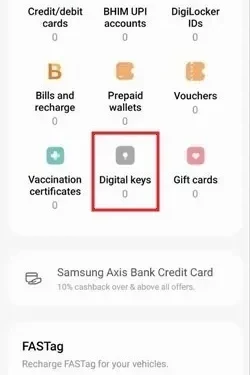
Samsung Wallet은 모든 개인 필수품을 하나의 Android 휴대폰에 담을 수 있는 범용 앱입니다. Samsung Galaxy 소유자에게만 제공되며 현재 일부 국가에서만 사용할 수 있습니다. 다음 가이드는 Samsung Wallet을 사용하여 비밀번호 등을 관리하는 방법을 보여줍니다.
삼성 월렛이란?
2022년 6월에 처음 출시된 Samsung Wallet 앱은 Samsung Galaxy의 One UI 인터페이스 전용으로 설계되었으며 Android 9.0 이상의 호환되는 Samsung Galaxy 장치에서 작동합니다.
Samsung Wallet 앱은 사용자 정의가 가능하고 지역별로 다릅니다. 삼성의 생태계 파트너가 국제적으로 변화함에 따라 많은 기능의 가용성은 국가마다 다릅니다. 현재 다음에서 사용할 수 있습니다.
- 호주, 바레인, 브라질, 캐나다, 중국, 덴마크, 핀란드, 프랑스, 독일, 홍콩, 인도, 이탈리아, 카자흐스탄, 한국(남부), 쿠웨이트, 말레이시아, 노르웨이, 오만, 카타르, 싱가포르, 남아프리카공화국, 스페인, 스웨덴 , 스위스, 대만, UAE, 영국, 미국 및 베트남.
Samsung Wallet은 다른 전자 지갑 앱 과 비슷 하지만 다른 앱과 디지털 방식으로 상호 작용하는 동안 자격 증명 및 암호를 휴대하는 기능과 같은 훨씬 더 강력한 기능을 제공합니다. 다른 온라인 지갑과 마찬가지로 Samsung에서는 신용 카드, 직불 카드, 은행 계좌 및 기타 지갑( 현재 Samsung Wallet의 일부인 Samsung Pay 포함 )을 통해 금융 거래를 수행할 수 있습니다.
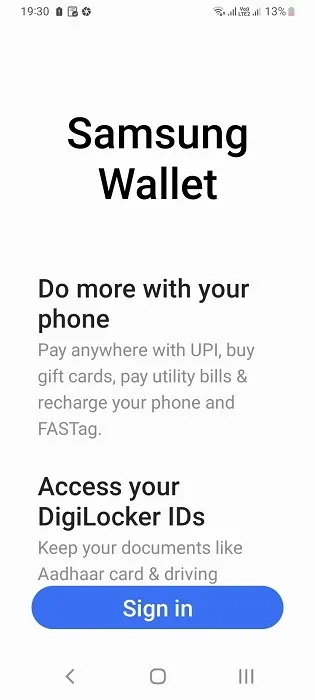
금융 거래는 혼합의 일부일뿐입니다. Samsung Wallet은 또한 예방 접종, 운전 면허증, 건강 증명서 및 기타 디지털 ID와 같은 정부 및 학생 ID 필수품을 휴대할 수 있는 현지화된 저장 매체를 제공합니다. 지문과 홍채 인증을 모두 지원하여 방문하는 모든 웹사이트와 애플리케이션의 비밀번호를 저장할 수 있습니다.
삼성 월렛 설정 방법
지원되는 휴대폰에서 Samsung Wallet을 사용하기 전에 활성화해야 합니다. 먼저 삼성 계정을 만든 다음 지갑에서 필요한 기능을 가져와야 합니다. 이미 Samsung Pay 계정이 있는 경우 상위 앱과 자동으로 병합되므로 아무것도 할 필요가 없습니다.
- 첫 번째 삼성 계정을 만들려면 가입 옵션에 액세스하세요.
- 모든 이용약관을 확인하고 “동의함”을 클릭합니다.
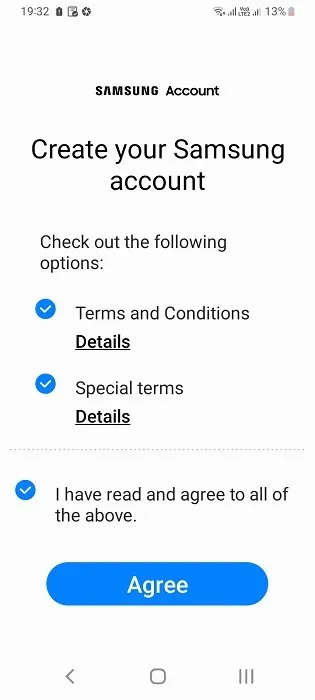
- 등록을 위해 이메일 계정을 제공하십시오.
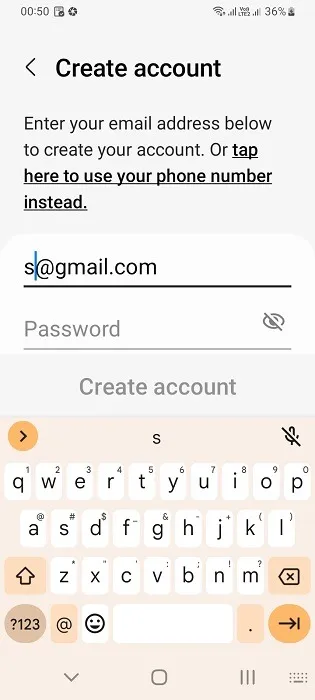
- 등록 확인을 위한 확인 이메일을 받게 됩니다.
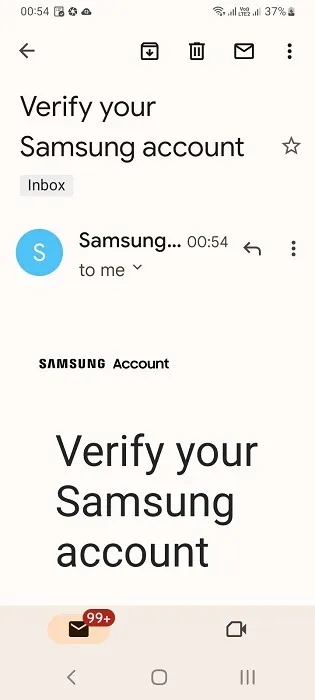
- 삼성 계정이 준비되면 이를 사용하여 Samsung Wallet 및 기타 삼성 서비스에 로그인할 수 있습니다.
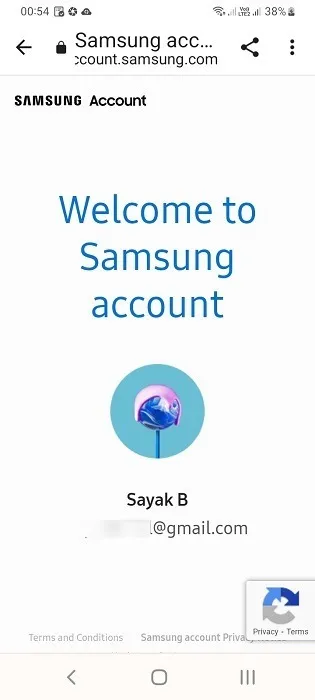
- Samsung Wallet 앱은 카메라, 연락처, 파일 및 미디어, 위치, 신체 활동(자동차 키용), 주변 장치 등과 같은 다양한 표준 권한이 필요합니다.
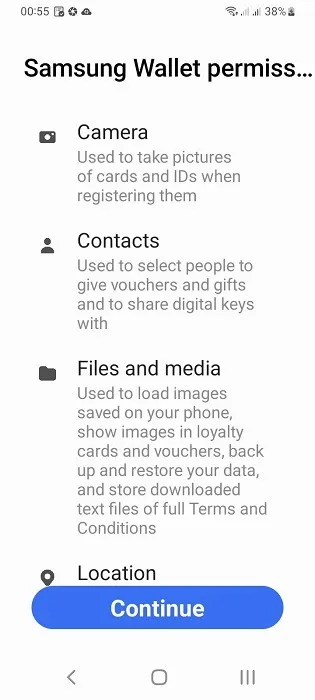
- 또한 원격 모니터링 스파이웨어를 포함하여 지갑에 대한 무단 액세스를 방지하기 위해 지문, PIN 또는 홍채 스캔을 사용하여 온라인 인증을 완료해야 합니다.
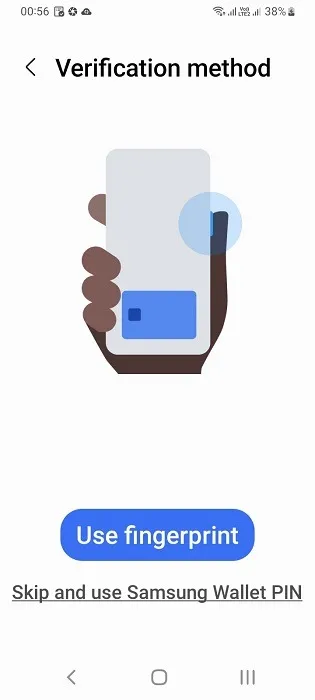
- 전화번호와 이메일이 은행 계좌, 신용 카드, 정부 신분증에 연결되어 있기 때문에 Samsung Wallet은 장치를 등록하는 동안 이 정보를 자동으로 가져옵니다.
- 계정이 초기화된 후 인증 절차를 완료하는 데 시간이 걸릴 수 있습니다.
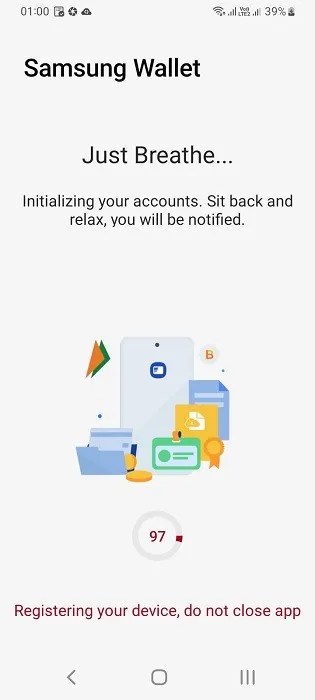
- Samsung Wallet 앱 홈 화면을 볼 수 있습니다. 간단한 메뉴는 사용하려는 모든 기능을 안내합니다.
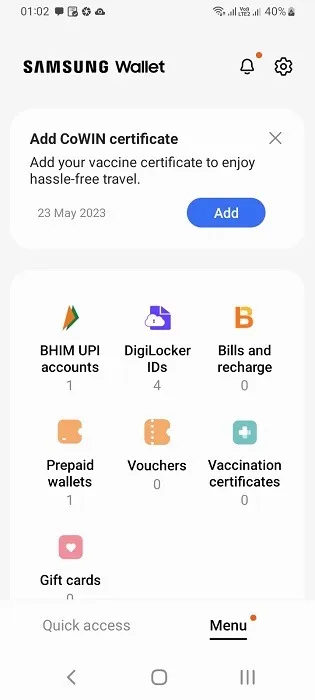
삼성 월렛 용도
Samsung Wallet은 모든 필수품에 대한 원스톱 리소스 역할을 하므로 많은 용도가 있습니다. 아래에서 가장 중요한 사항을 살펴봅니다.
1. 비밀번호 관리
지갑의 모든 비밀번호는 Samsung Pass라는 옵션을 사용하여 관리됩니다. 그 모습은 당신이 위치한 국가에 따라 다릅니다.
- 삼성 기기의 설정으로 이동합니다. “보안 및 개인 정보”를 클릭합니다.
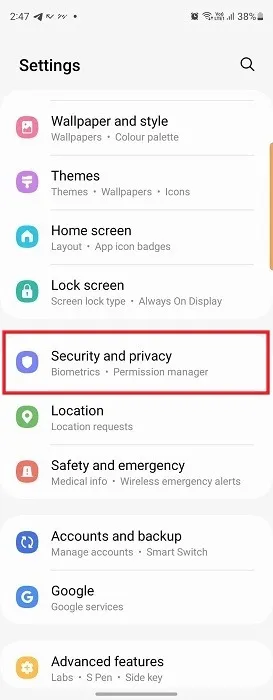
- “삼성 패스”를 선택합니다.
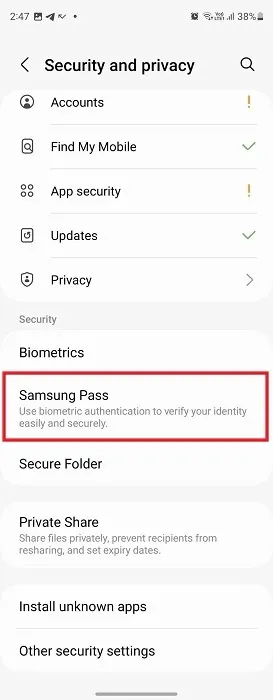
- 삼성 계정 정보로 Samsung Pass에 로그인하세요. 비밀번호, 지문 등 생체정보를 등록하세요.
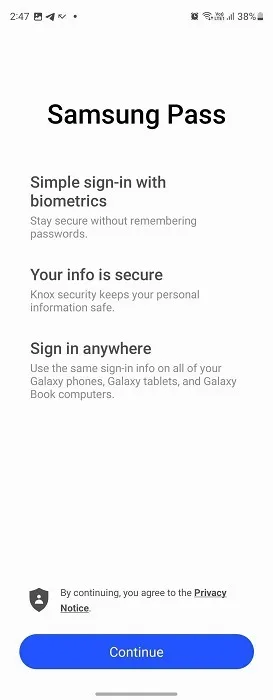
- 이제 삼성 인터넷 브라우저를 엽니다. 새로운 웹 사이트를 방문하여 비밀번호를 입력할 때마다 Samsung Pass에 비밀번호를 저장하라는 메시지가 표시됩니다.
- 월렛 앱 홈 화면의 Samsung Pass 섹션에서 로그인 세부 정보 및 비밀번호의 전체 목록을 확인할 수 있습니다.
2. 정부 ID 추가 및 확인
이 앱을 사용할 수 있는 국가에서 Samsung은 각 정부 기관과 협력하여 지원되는 모든 정부 ID를 한 곳에 추가할 수 있는 단일 인터페이스를 제공합니다.
- 앱 홈 화면으로 이동하여 정부 ID(이 경우 DigiLocker ID)에 사용할 수 있는 메뉴 옵션을 선택합니다.
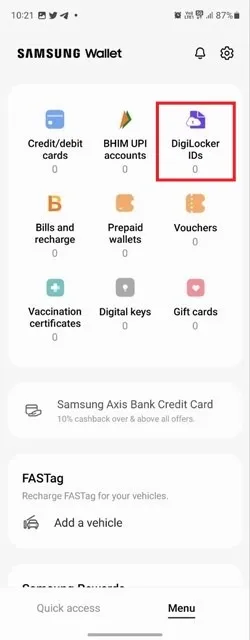
- 삼성 자격 증명으로 로그인하십시오.
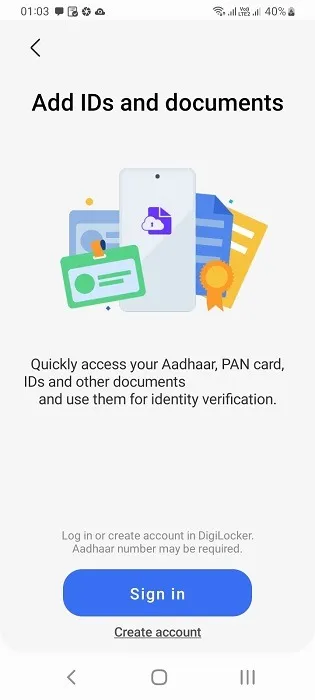
- 다음으로 정부 포털에 한 번 로그인하고 국가별 온라인 확인을 완료해야 할 수 있습니다.
- Samsung Wallet은 보안 강화를 위해 기밀 정부 자격 증명을 토큰화하며 모든 통합은 백그라운드에서 이루어집니다.
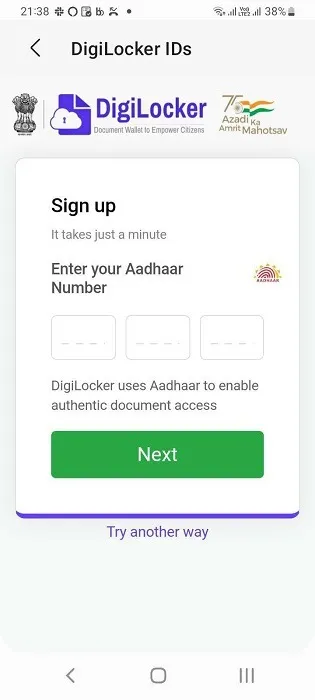
- 예를 들어 주소 변경과 같이 정부 문서를 향후 업데이트하면 지갑 앱에 자동으로 표시됩니다.
3. 이동 중에도 금융 정보에 액세스
현재 은행 계좌 잔액을 알고 싶든 최근 몇 번의 신용 카드 거래를 알고 싶든 상관없이 지갑은 세부 정보에 대한 단일 화면 판독을 제공합니다.
- Samsung Wallet 앱 홈 화면으로 이동하여 “결제 카드” 또는 카드 및 은행 계좌를 저장하는 유사한 메뉴(이 경우 “신용/직불 카드”)를 선택합니다.
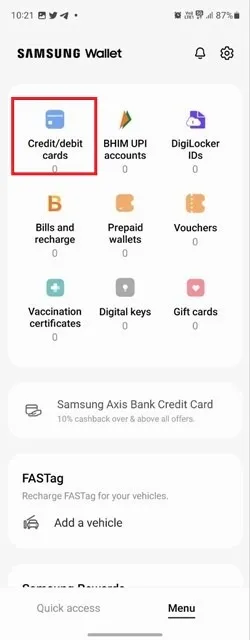
- 상단의 “+” 버튼에서 은행 또는 신용 카드를 추가하십시오. 금융기관을 선택하세요.
- 이제 계정 잔액과 기타 여러 정보가 화면에 표시됩니다.
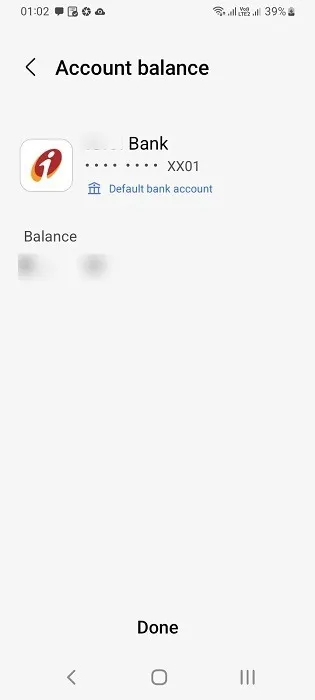
연결된 은행 계좌 및 신용 카드 외에도 앱은 전화 번호 및 정부 ID에 연결된 타사 디지털 지갑도 지원합니다.
4. 온라인 청구서 지불 및 재충전
신용 카드, 현금 카드 및 은행 계좌를 추가하면 전기, 인터넷, 가스 및 기타 유틸리티에 대한 청구서를 쉽게 등록할 수 있습니다. 전화 잔액을 온라인으로 충전하고 한 계정에서 다른 계정으로 추가 잔액을 이체할 수도 있습니다.
- “청구서 및 재충전”을 선택합니다.
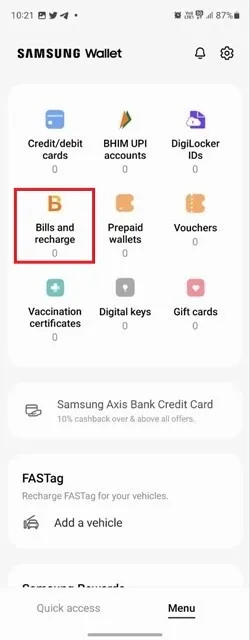
- 청구인을 선택하고 세부 정보를 입력합니다. 고객 ID를 입력하고 일회용 비밀번호 또는 PIN을 사용하여 삼성 지갑 계정에 연결하라는 메시지가 표시됩니다.
- 청구인을 등록하면 온라인으로 간편하게 청구서를 조회하고 납부할 수 있습니다.
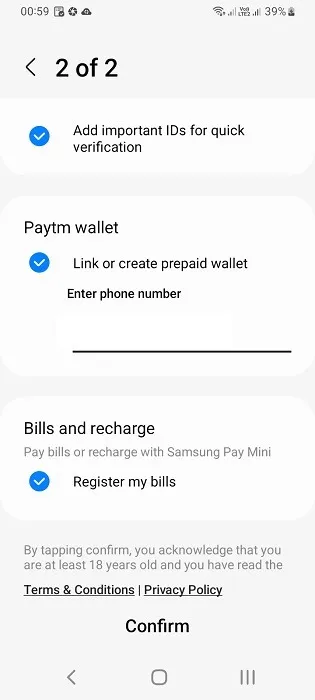
5. Tap-and-Go로 오프라인 결제하기
Samsung Wallet 앱은 Samsung Pay와 잘 통합되어 있습니다. 지원되는 가맹점에서 오프라인 결제에 사용할 수 있습니다(Samsung Pay를 수락해야 함).
- 앱 홈 화면 하단의 “빠른 액세스” 탭으로 전환합니다.
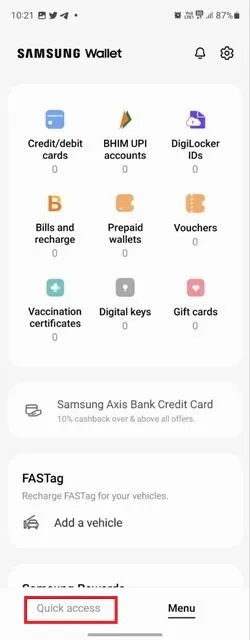
- 여기에서 QR 코드를 사용하여 결제하는 옵션을 볼 수 있습니다. QR 코드를 스캔하면 탭앤고 요청이 시작되어 앱을 종료하지 않고도 결제를 완료할 수 있습니다.
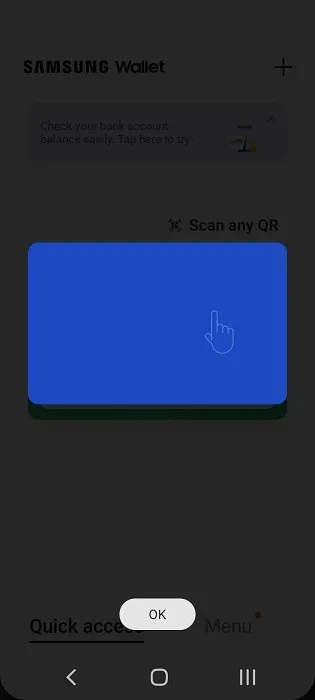
6. 기프트 카드 및 바우처 추가
누가 기프트 카드나 바우처를 좋아하지 않습니까? Samsung Wallet을 사용하면 기프트 카드, 쿠폰, 바우처를 한 곳에서 쉽게 구매하고 보관할 수 있습니다. 적시에 구매할 수 있도록 앱에서 만료일을 알려줍니다.
- Samsung Wallet 홈 화면에서 “바우처” 또는 “기프트 카드”(또는 유사한 옵션)를 선택합니다.
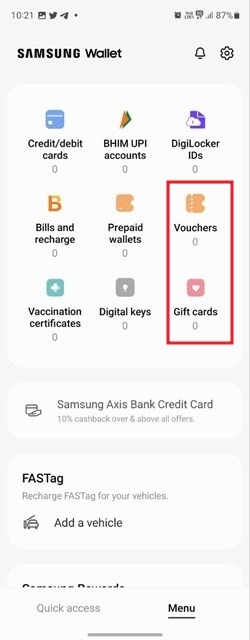
- 기프트 카드를 선택하고 세부 정보를 입력합니다. 정보를 앱에 자동으로 저장합니다.
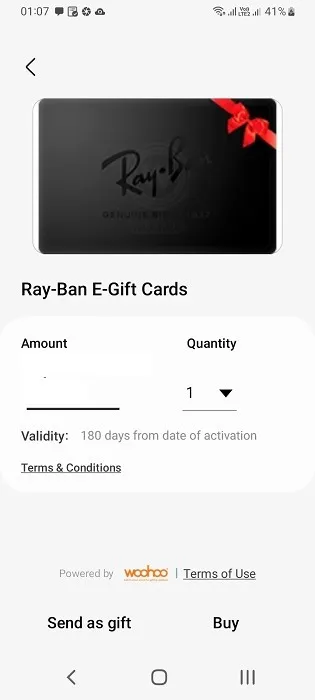
7. 항공사 탑승권 관리
이것은 상용 고객에게 좋은 옵션입니다. 여러 앱을 다운로드하거나 여러 웹사이트의 비밀번호를 기억할 필요가 없습니다. Samsung Wallet을 사용하면 앱에서 편안하게 항공사 탑승권을 저장하고, 항공편을 예약하고, 웹 체크인을 할 수 있습니다. 이 유용한 기능은 현재 미국 및 기타 일부 국가에서만 사용할 수 있습니다.
- “탑승권”을 선택합니다.
- 화면의 지시에 따라 PNR 정보 및 기타 세부 정보를 기반으로 탑승권을 추가하십시오. 앱 자체에서 이러한 지침을 관리할 수 있습니다.
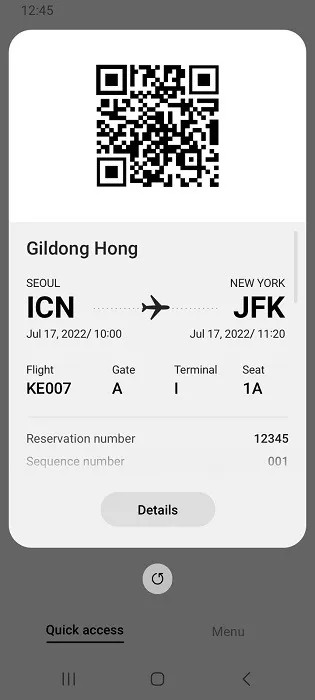
8. 스마트 자동차용 디지털 키 사용
Samsung SmartThings와 호환되는 스마트 자동차를 운전하는 경우 Samsung Wallet 앱은 디지털 키를 사용하여 장치의 통합을 한 단계 끌어올립니다. 현대, BMW, 제네시스의 일부 차종은 지갑을 이용해 원격으로 차를 열고 닫을 수 있는 기능을 지원한다.
디지털 자동차 키는 NFC(Nearby Field Connections) 또는 UWB(Ultra-wideband Type) 기술을 사용하여 연결할 수 있습니다. 물론 현재 이 고급 기능은 S 시리즈(S22, 21 등), Note 20, Flip 5G 및 Fold 5G와 같은 매우 적은 수의 삼성 모델을 지원합니다.
자주 묻는 질문
Samsung Wallet의 대안은 무엇입니까?
Samsung Wallet은 많은 필수품을 위한 범용 앱이지만 시장에 있는 유일한 앱은 아닙니다. Google 월렛과 Apple 월렛은 온라인 및 오프라인 결제, 정부 신분증 확인, 기프트 및 포인트 카드, 항공 탑승권, 디지털 키를 포함하여 동일한 폭의 기능을 제공하는 것을 목표로 하고 있습니다.
삼성 월렛은 얼마나 안전한가요?
Samsung Wallet은 무단 침입이 거의 불가능한 매우 안전한 앱입니다. 소중한 개인 정보를 모두 보호하기 위해 지갑은 제3자 공급자의 승인을 받아야 하는 데이터를 토큰화합니다. Visa 또는 MasterCard 결제 카드의 경우 OTP(일회용 비밀번호)를 통해서든 온라인에서 정부 ID를 인증하는 PIN을 통해서든 모든 정보는 귀하를 포함하여 누구도 액세스할 수 없는 토큰 레이어 아래에 숨겨져 있습니다.
무엇보다도 대부분의 Samsung Galaxy 장치는 지문 및 기타 개인 관련 식별을 통해 Knox Security를 지원하므로 Samsung Wallet 앱을 맬웨어, 크립토재킹, 모든 원격 침투 및 모니터링 시도로부터 보호할 수 있습니다.
이미지 크레디트: Pexels . Sayak Boral의 모든 스크린샷.


답글 남기기